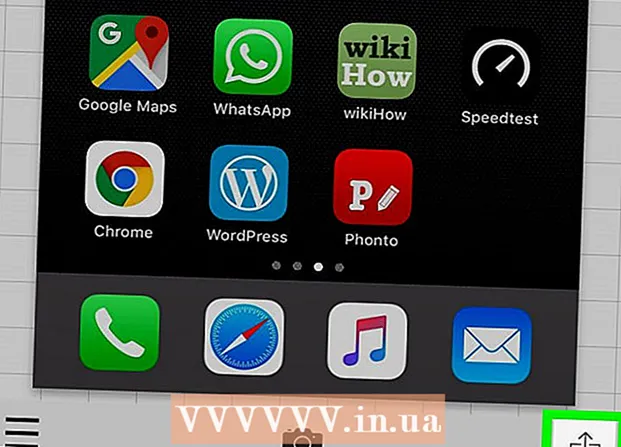Údar:
Morris Wright
Dáta An Chruthaithe:
27 Mí Aibreáin 2021
An Dáta Nuashonraithe:
1 Iúil 2024

Ábhar
- Chun céim
- Cuid 1 de 2: Ag ullmhú le haghaidh cúltaca
- Cuid 2 de 2: Déan cúltaca de do Mac
- Leideanna
- Rabhaidh
Múineann an wikiHow seo duit conas ábhar tiomántán crua do Mhic a chúltaca gan Time Machine a úsáid.
Chun céim
Cuid 1 de 2: Ag ullmhú le haghaidh cúltaca
 Ceannaigh tiomántán crua seachtrach. Ós rud é go bhfuil an tiomántán crua seachtrach á úsáid agat chun do thiomáint crua iomlán a chúltaca, caithfidh an tiomántán a bheith níos mó ná tiomántán do Mhic (mar shampla, más é 256 GB tiomántán an Mhic, ceannaigh tiomántán seachtrach 500 GB ar a laghad).
Ceannaigh tiomántán crua seachtrach. Ós rud é go bhfuil an tiomántán crua seachtrach á úsáid agat chun do thiomáint crua iomlán a chúltaca, caithfidh an tiomántán a bheith níos mó ná tiomántán do Mhic (mar shampla, más é 256 GB tiomántán an Mhic, ceannaigh tiomántán seachtrach 500 GB ar a laghad). - Is minic nach mbíonn sé i bhfad níos costasaí tiomántán crua seachtrach 1 terabyte (1024 ghigibheart) a cheannach ná mar atá sé tiomántán crua 500 ghigibheart a cheannach, mar sin smaoinigh ar thart ar $ 20 níos mó a chaitheamh chun níos mó spáis stórála a fháil.
- De ghnáth beidh tú ag iarraidh tiomántán crua seachtrach a cheannach a bhfuil go leor spáis agat agus a thagann ó mhonaróir iontaofa mar Western Digital nó Seagate.
- Mura bhfuil tiomántán crua seachtrach agat, is féidir leat CD, DVD, nó tiomántán USB flash a úsáid freisin.
- Is féidir leat triail a bhaint freisin as suíomh stórála scamall mar iCloud, Google Drive nó Dropbox.
 Ceangail do thiomáint crua seachtrach le do Mac. Ceangail deireadh USB an chábla tiomántáin chrua leis an bport USB ar do Mac, agus an foirceann eile leis an tiomántán crua.
Ceangail do thiomáint crua seachtrach le do Mac. Ceangail deireadh USB an chábla tiomántáin chrua leis an bport USB ar do Mac, agus an foirceann eile leis an tiomántán crua. - Tá calafoirt USB-C ag an gcuid is mó de na Macanna nua-aimseartha (ar a dtugtar Thunderbolts freisin) in ionad gnáthphort USB 3.0. Más é seo an cás duit, b’fhéidir go mbeidh ort oiriúntóir USB 3.0 go USB-C a cheannach do do Mac sular féidir leat tiomántán crua a nascadh.
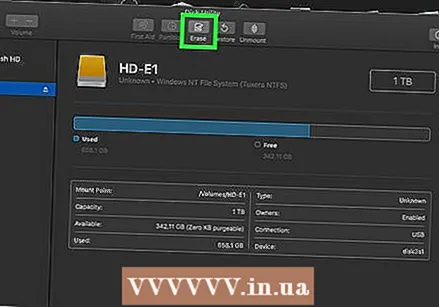 Formáidigh do thiomáint crua seachtrach. Déanann formáidiú an obair chrua ar chóras oibriúcháin do Mac. Mura ndéanann tú an tiomántán a fhormáidiú, ní féidir leat é a úsáid.
Formáidigh do thiomáint crua seachtrach. Déanann formáidiú an obair chrua ar chóras oibriúcháin do Mac. Mura ndéanann tú an tiomántán a fhormáidiú, ní féidir leat é a úsáid. - Déan cinnte duit Mac OS Sínte (Irisithe) mar Luach an Chórais Comhad.
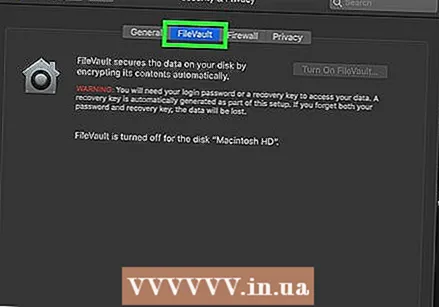 Múch FileVault. De bharr FileVault tá sé dodhéanta tiomántán crua do Mac a chlónáil, mar sin beidh ort FileVault a mhúchadh má bhí sé cumasaithe riamh.
Múch FileVault. De bharr FileVault tá sé dodhéanta tiomántán crua do Mac a chlónáil, mar sin beidh ort FileVault a mhúchadh má bhí sé cumasaithe riamh. 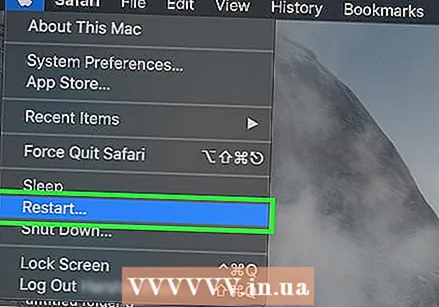 Atosaigh do Mac. Cliceáil air Roghchlár Apple
Atosaigh do Mac. Cliceáil air Roghchlár Apple Brúigh ⌘ Ordú+R.. Ba cheart duit é seo a dhéanamh díreach tar éis duit cliceáil Athbhútáil Anois agus coinnigh an cnaipe go dtí go bhfeicfear an scáileán téarnaimh.
Brúigh ⌘ Ordú+R.. Ba cheart duit é seo a dhéanamh díreach tar éis duit cliceáil Athbhútáil Anois agus coinnigh an cnaipe go dtí go bhfeicfear an scáileán téarnaimh.  Fan go mbeidh an deilbhín Téarnaimh le feiceáil. Breathnaíonn sé cosúil le cruinne sníomh. Nuair atá an deilbhín le feiceáil is féidir leat an ⌘ Ordú agus R. cnaipí a scaoileadh. Coinneoidh do Mac an scáileán téarnaimh á luchtú. Nuair a bheidh sé déanta, is féidir leat bogadh ar aghaidh go dtí an chéad chuid eile.
Fan go mbeidh an deilbhín Téarnaimh le feiceáil. Breathnaíonn sé cosúil le cruinne sníomh. Nuair atá an deilbhín le feiceáil is féidir leat an ⌘ Ordú agus R. cnaipí a scaoileadh. Coinneoidh do Mac an scáileán téarnaimh á luchtú. Nuair a bheidh sé déanta, is féidir leat bogadh ar aghaidh go dtí an chéad chuid eile.
Cuid 2 de 2: Déan cúltaca de do Mac
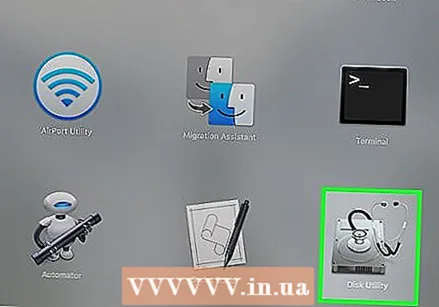 cliceáil ar Fóntais Diosca. Tá sé seo i lár na fuinneoige téarnaimh.
cliceáil ar Fóntais Diosca. Tá sé seo i lár na fuinneoige téarnaimh.  cliceáil ar Tuilleadh. Tá an rogha seo sa chúinne íochtarach ar dheis den fhuinneog. Osclóidh sé seo an Diosca Utility.
cliceáil ar Tuilleadh. Tá an rogha seo sa chúinne íochtarach ar dheis den fhuinneog. Osclóidh sé seo an Diosca Utility.  Roghnaigh do thiomáint crua seachtrach. Cliceáil ar ainm nó litir do thiomántán crua seachtrach ar thaobh na láimhe clé den fhuinneog.
Roghnaigh do thiomáint crua seachtrach. Cliceáil ar ainm nó litir do thiomántán crua seachtrach ar thaobh na láimhe clé den fhuinneog.  cliceáil ar A choigeartú. Tá an rogha roghchláir seo sa chúinne ar chlé barr an scáileáin. Beidh roghchlár roghnúcháin le feiceáil.
cliceáil ar A choigeartú. Tá an rogha roghchláir seo sa chúinne ar chlé barr an scáileáin. Beidh roghchlár roghnúcháin le feiceáil. 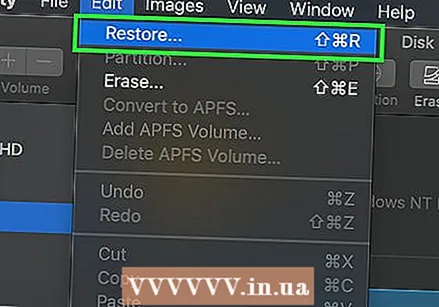 cliceáil ar Athshlánú .... Tá sé seo sa roghchlár roghnúcháin. Osclóidh sé seo fuinneog aníos.
cliceáil ar Athshlánú .... Tá sé seo sa roghchlár roghnúcháin. Osclóidh sé seo fuinneog aníos.  Roghnaigh tiomántán crua do Mac. Cliceáil "Ghnóthú ó" sa roghchlár anuas, agus cliceáil ainm tiomántán crua do Mac sa roghchlár anuas dá bharr.
Roghnaigh tiomántán crua do Mac. Cliceáil "Ghnóthú ó" sa roghchlár anuas, agus cliceáil ainm tiomántán crua do Mac sa roghchlár anuas dá bharr.  cliceáil ar Aisghabháil. Seo an cnaipe gorm ar thaobh na láimhe deise den fhuinneog. Tosóidh sé seo ábhar ábhar tiomántán crua do Mac a chóipeáil chuig do thiomáint crua seachtrach.
cliceáil ar Aisghabháil. Seo an cnaipe gorm ar thaobh na láimhe deise den fhuinneog. Tosóidh sé seo ábhar ábhar tiomántán crua do Mac a chóipeáil chuig do thiomáint crua seachtrach.  Fan go gcríochnóidh an chóip. Nuair a spreagtar é, is féidir leat do Mac a atosú agus tosú ag úsáid mar is gnách.
Fan go gcríochnóidh an chóip. Nuair a spreagtar é, is féidir leat do Mac a atosú agus tosú ag úsáid mar is gnách.  Scrios do thiomáint crua seachtrach. Cinntíonn sé seo nach ndéantar damáiste de thaisme don fhaisnéis ar an diosca.
Scrios do thiomáint crua seachtrach. Cinntíonn sé seo nach ndéantar damáiste de thaisme don fhaisnéis ar an diosca.
Leideanna
- Tugtar “mapáil” ar do thiomáint crua ar an bpróiseas seo freisin, toisc go gcruthaíonn sé íomhá foirfe d’ábhar do thiomántán crua agus a suíomh cruinn.
- Tá sé réasúnta éasca cúltaca a dhéanamh le Time Machine agus ní éilíonn sé seo ach go bhfuil tiomántán crua seachtrach agat - níl tiomántán crua Capsule Ama (nó AirPort) de dhíth ort ó Apple chun Time Machine a úsáid.
Rabhaidh
- Is féidir le sonraí a stóráiltear ar thiomáineann crua seachtracha dul in éag le himeacht ama. Déan cinnte go ndéanann tú cúltaca de do Mac go rialta (uair sa mhí, mar shampla).